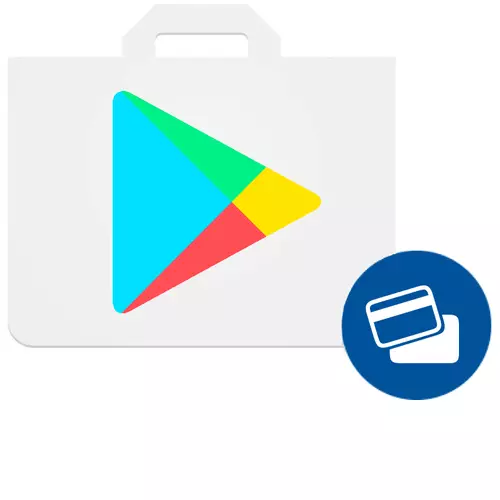
Kui soovid osta mis tahes rakenduse või mängu Google Play'is, saate seda teha mitmel viisil. Lihtsaim ja mugav on osta midagi deebet- või krediitkaardi kaudu. Selleks peate kõigepealt selle Google'i mängima.
Kaardi lisamine mänguturul
Lahenda väljendatud Google Play ülesanne on sõna otseses mõttes paar minutit, kui te järgite juhiseid. Selle või Android-seadme või PC-ga saate kasutada. Mida täpselt tuleb teha, arutatakse üksikasjalikult allpool.2. võimalus: rakenduste leht
Teine võimalus kaardi lisamiseks mängule on otsene katse osta rakendus. See toimub mõnevõrra kiiremini kui ülaltoodud.
- Nagu eelmise tee esimeses lõigus, minge Google Play turule ja seejärel minge taotluse soovite osta. Klõpsake oma ekraanipiltide kohal määratud hinda.
- Ilmuvast aknas puudutage nuppu "Jätka" nuppu.
- Neli saadaolevat valikut valige "Lisa pangakaart".
- Määrake oma andmed erivaldkondades, st teostada samu meetmeid, mida kirjeldati artikli eelmise osa viimases lõigus, mille järel klõpsake nupul "Salvesta".
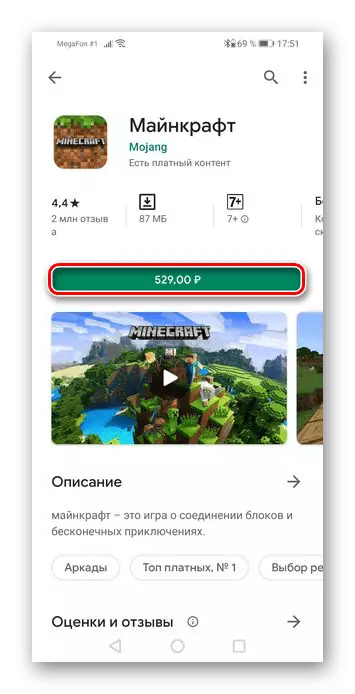
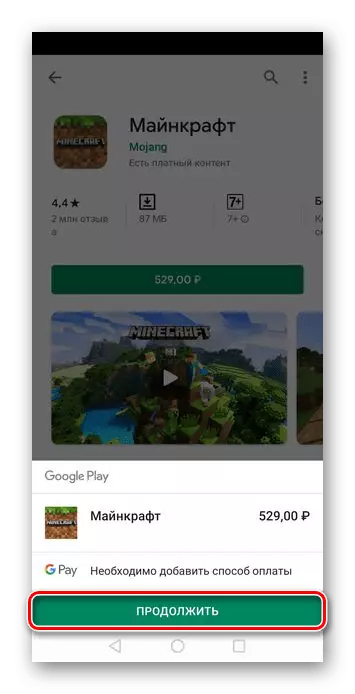
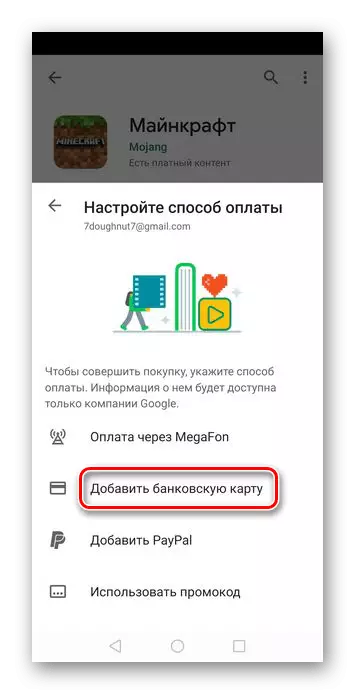

Meetod 2: PC-brauser
Kui mingil põhjusel ei saa mingil põhjusel nutitelefoni kasutada, saate kaardi kontole siduda ja arvuti brauseri kaudu siduda. Menetlus võrreldes Androidiga ei ole palju erinev, vaid mõned on muutnud tegevuste järjestust.1. võimalus: turu seaded
Selle meetodi puhul saate valida mis tahes brauseri, sest see ei mõjuta protsessi üldse ja seega tulemusel.
Kodulehekülg Google Platteri turg
- Eespool lingi kasutamine avage Google'i ametlikule veebisaidile. Turg brauseri kaudu ja klõpsake nuppu "Maksemeetodid" nupul, mis asub vasakul vasakul.
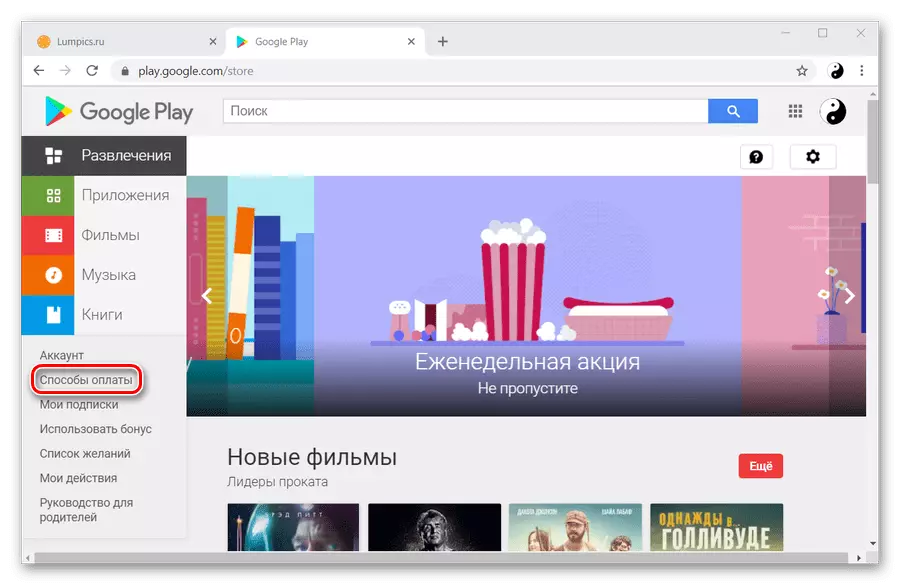
Loe edasi: Google Play turg arvuti kaudu
- Klõpsa esimesel elemendil kolmest väljapakutud - "Lisa pangakaart".
- Sisestage kaardi andmed ja enda kohta, seejärel klõpsake "Salvesta".
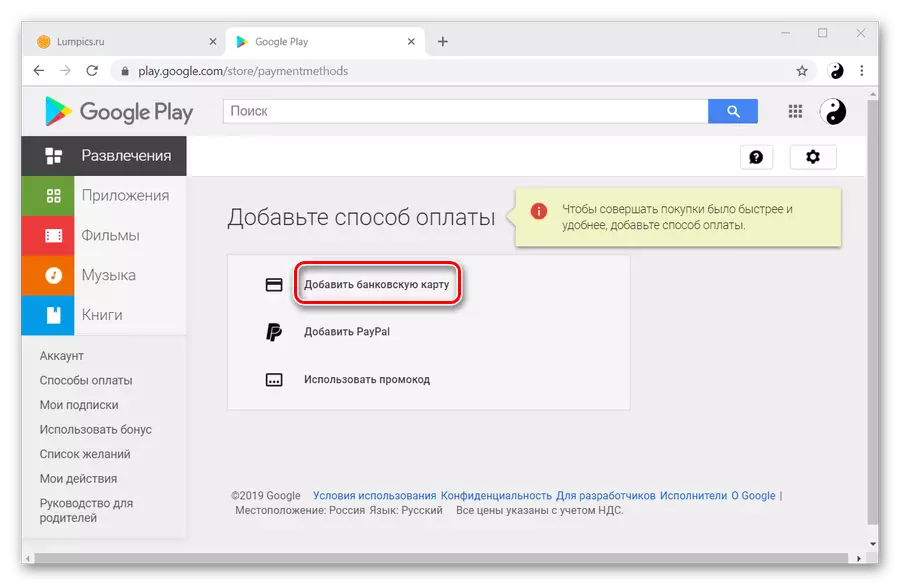
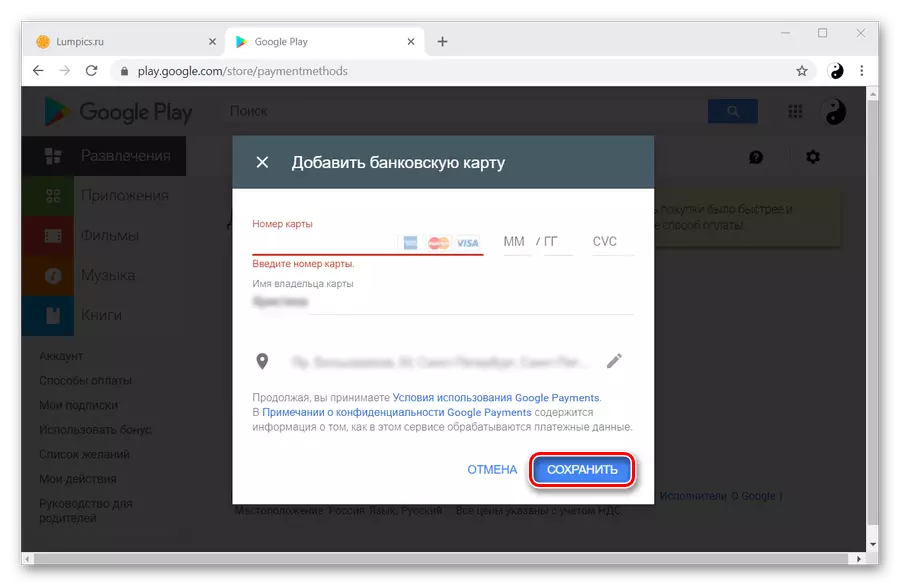
2. võimalus: rakenduste leht
Selle meetodi erinevus sarnastest Androidist on esimese täiendava elemendi olemasolu. Ülejäänud ei ole muutunud.
- Mine mängida turgu ja valige soovitud makstud rakendus. Klõpsake nuppu "Osta ...".
- Selles aknas peate valima aktiivse seadme, millele rakendus on paigaldatud. Pärast seda klõpsake "Jätka".
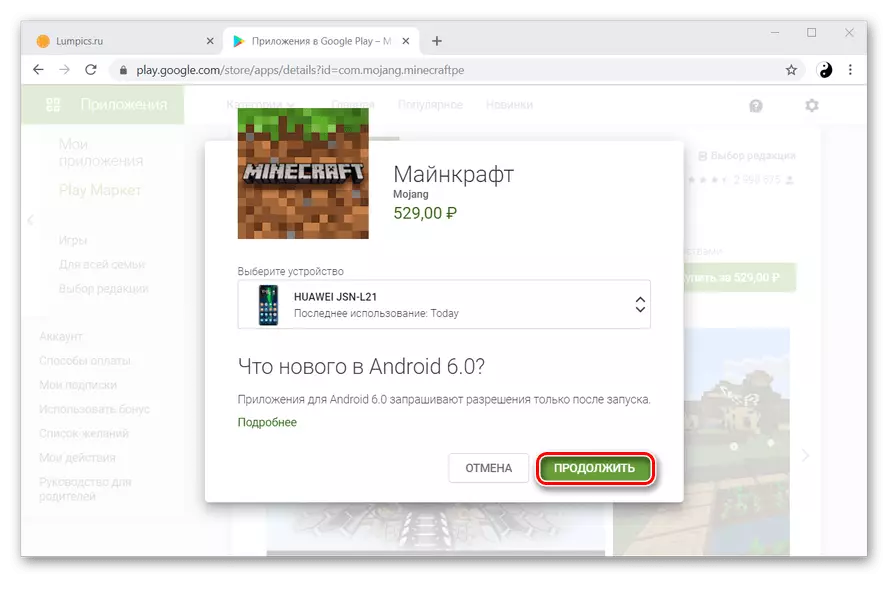
Loe edasi: kuidas lisada seade mänguturul
- Klõpsake pealkirja "Lisa pangakaart".
- Sisestage need kaardid samamoodi nagu seda tehti varasematel viisidel.
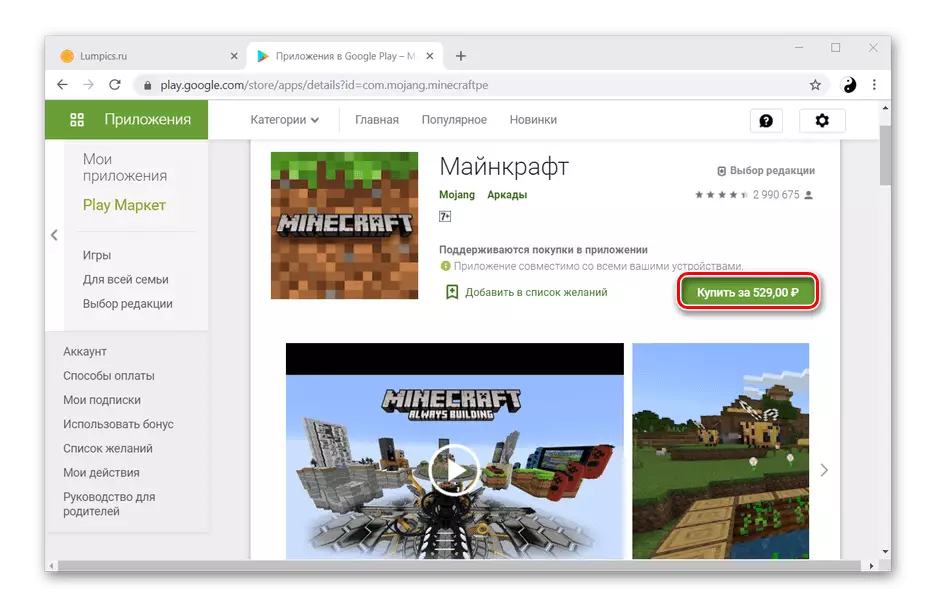
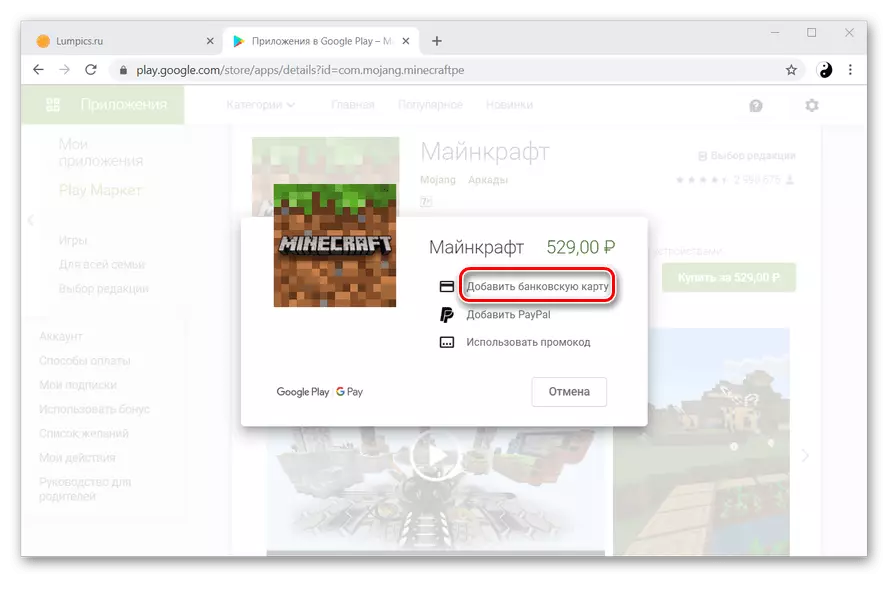
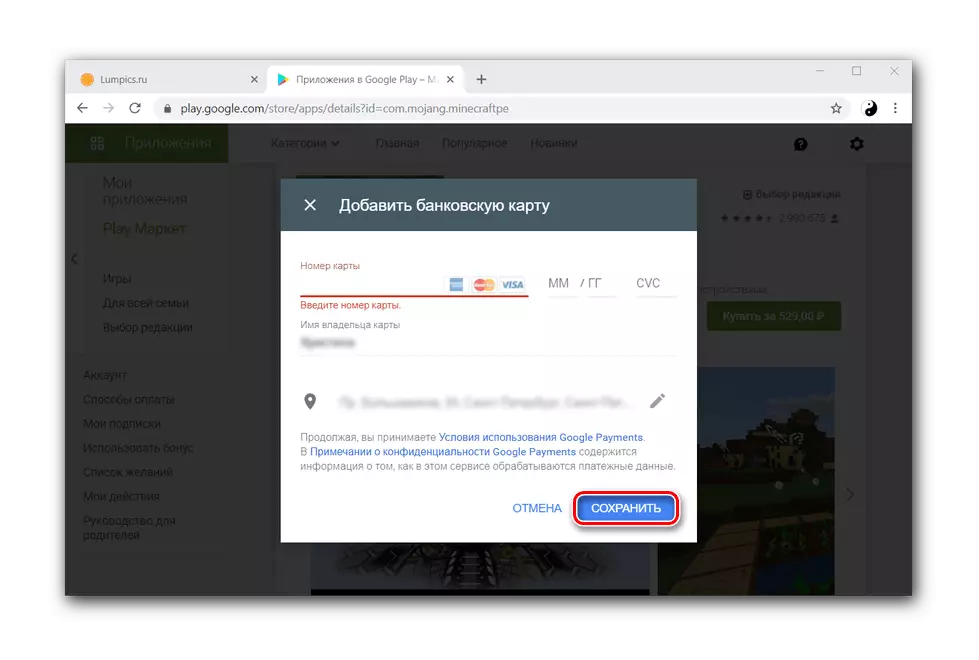
Seega me tegime kindlasti, et olete tõesti lihtne ja see võtab palju aega, et siduda oma Google Play kontole.
